IPhoneのモバイルデータ統計を自動的にリセットする方法

iPhoneのモバイルデータ統計を自動的にリセットする方法について詳しく解説します。ショートカットを利用して手間を省きましょう。
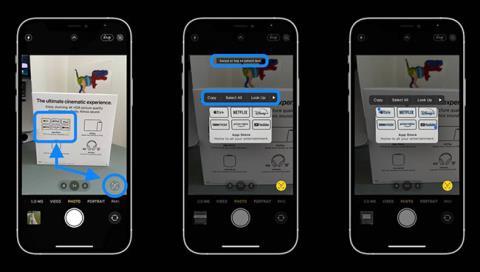
Apple の内蔵翻訳アプリは、単語や会話を翻訳するための便利なツールです。しかし、iOS 15 では、Apple は iPhone の翻訳機能をさらに改善しました。
iOS 15に導入される便利な新機能の 1 つは、カメラ アプリと写真アプリの両方でテキストをすばやく認識し、選択、コピー、貼り付け、検索を行うオプションです。 Live Text OCR が iPhone 上で画像、スクリーンショット、さらには手書きに対してどのように機能するか、また iPhone の使用中に遭遇する可能性のあるテキストを翻訳する方法を見てみましょう。
iOS 15のライブテキストOCR機能
Live Text は最も優れた機能というわけではありませんが、非常に便利です。以前は、iPhone/iPad でこの機能を利用するには、サードパーティのアプリをダウンロードする必要がありました。
しかし、iOS 15 (iPadOS 15 も) では、光学式文字認識 (OCR) がカメラ アプリおよび写真アプリで撮影した写真やスクリーンショットのシームレスなオプションになりました。つまり、iPhone を使用して、アプリ、画像内のテキスト、およびカメラ アプリで検出されたテキストを翻訳できるようになりました。
Apple はこの機能について次のように説明しています。
訪れた思い出の場所から手書きのレシピまで、写真にはたくさんの情報が含まれています。 iOS 15 は、デバイスのセキュリティ インテリジェンスを使用して、写真からさらに多くの情報を発見し、探しているものをすばやく見つけて、特別な瞬間を追体験できるようにします。
カメラで Live Text を使用する方法
iOS 15 のカメラ アプリで、新しいLive Textボタン(ビューファインダー上の 3 本の線のある四角形) を探します。ボタンは、縦向きの場合は右下隅に、横向きの場合は左下隅にあります。
カメラを動かしながらテキストを検出すると、ビューファインダーに表示される黄色の四角形を探します。黄色のビューファインダーが目的のテキストを囲んだら、Live Textボタンをタップすると、認識されたテキストを選択、コピー、検索、翻訳、共有できるようになります。
また、電話番号、電子メール、日付、住所などのテキストには、長押しすることでアクセスできる直接リンクがあります。
Live Textボタンと黄色のビューファインダーが表示されない場合は、テキストに近づいてみてください。

カメラアプリのライブテキストOCR
Live Text は様式化されたフォントでも動作します (ただし、 Disneyのyと上の例のpが混同されています。
写真で Live Text を使用する手順 (写真)
Live Text は、撮影した画像とスクリーンショットの両方に対して機能します。
iOS 15 で Apple の写真アプリを開き、Live Text アイコン (ビューファインダー上の 3 本の線のある四角形) を探します。
アイコンをタップすると、画像内で使用可能なすべてのテキストが表示されます。
または、最初に Live Text アイコンをタップせずに、スワイプまたはタップするだけでテキストを選択/コピー/貼り付けなどすることもできます。

写真アプリのライブテキストOCR
Live Text を手書きで使用する
WWDC の基調講演で、Apple は手書きを認識できる Live Text を紹介しました。これはテスト済みで、少なくとも現時点ではベータ版では機能しますが、精度は手書きの品質 (レタリングの読みやすさ) に依存する可能性があります。
Live Text が手書きでどのように機能するかは次のとおりです。

Live Text は手書きでも機能します
アプリケーション内のテキストを翻訳する方法
Safari、メッセージ、メール、承認済みのサードパーティ アプリなどのアプリ内のテキストを翻訳することもできます。
翻訳したいテキストを長押しして選択し、表示されるポップアップ メニューから[翻訳] オプションをクリックし、言語の変更やテキストの置換など、上記のアクションのいずれかを選択してコピーしたり、要件に追加したりするだけです。 。


テキストをオフラインで翻訳する方法
テキストを翻訳する必要があるのに、インターネットに接続できない場合があります。アプリケーションを使用するには、ネットワーク接続がなくても、オフライン翻訳用の言語をダウンロードできます。
[設定]に移動し、[翻訳]をタップして、[ダウンロードした 言語]を選択します。オフラインで使用できるようにしたい言語をダウンロードします。



これらの改善により、翻訳アプリ以外でもテキストを簡単に翻訳できるようになりました。さらに魅力的なのは、何も入力したり、カメラ アプリを終了したりすることなく、これを行うことができることです。
個人的な目的から仕事上の目的まで、iPhone の Live Text OCR 機能を使用する必要があるケースは数多くあります。この新機能を使用することに興奮していますか?以下のコメントセクションでご意見を共有してください。
iPhoneのモバイルデータ統計を自動的にリセットする方法について詳しく解説します。ショートカットを利用して手間を省きましょう。
Zen Flip Clock アプリケーションは、iPhoneユーザーがフリップ時計を簡単に設定するための優れたオプションを提供します。
サッカー愛好家なら、このライブアクティビティ機能を活用し、iPhoneのロック画面に2022年ワールドカップのスコアを表示する方法をチェックしましょう。
初めての iPhone にインストールした最初の iOS アプリが何だったのか気になりますか?この記事では、その確認方法を詳しく解説します。
Apple がリリースしたばかりの iOS 16 バージョンには興味深い機能がたくさんありますが、Android で見たことのある機能もいくつかあります。
この記事では、iPhoneでビデオを自動的に繰り返す方法を詳しく解説します。ループ再生の手順を簡潔に説明し、便利なヒントも紹介します。
この記事では、iPadのNoteアプリで手書きのメモをコピーして貼り付ける最も簡単な方法を紹介します。iPadを使って手書きをデジタル化する方法を学びましょう。
iPhoneのメモに署名を挿入する方法をご紹介します。この機能は文書の保護に役立ち、コンテンツの盗用を防ぎます。
iPhoneでイベントカレンダーをロック画面に表示し、必要なときに簡単に確認できる方法を紹介します。今後のスケジュールを忘れないために、カレンダーのアプリケーションを活用しましょう。
iPad用Safariブラウザで、お気に入りバーを簡単に管理する方法について詳しく説明します。お気に入りバーを表示することで、ウェブサイトへのアクセスがより便利になります。








